本案例演示进气歧管内部流场计算流程。内容包括利用SCDM提取流体计算区域、利用ANSA生成面网格,利用Fluent生成体网格及计算求解。
1 SCDM抽取流体域几何
几何模型导入后显示为曲面,如下图所示。
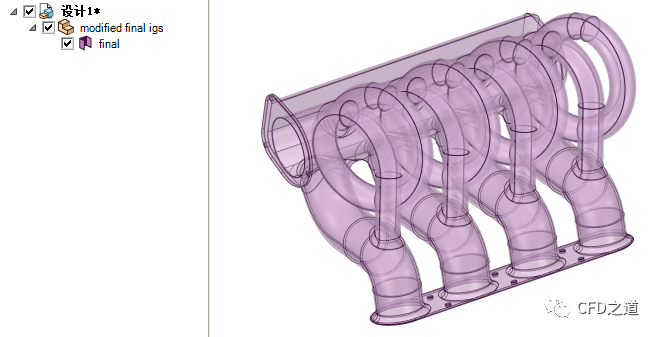
采用修复 → 拼接处理模型。

拼接完毕后模型转化为实体,如下图所示。
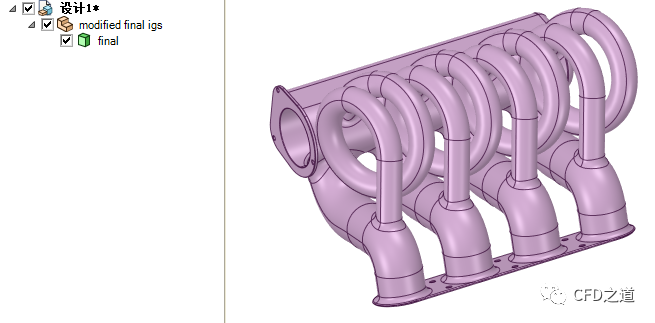
-
删除入口处的圆角
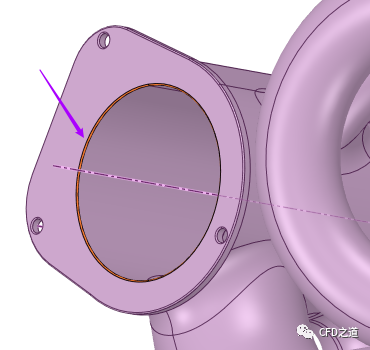
-
清理出口位置圆角
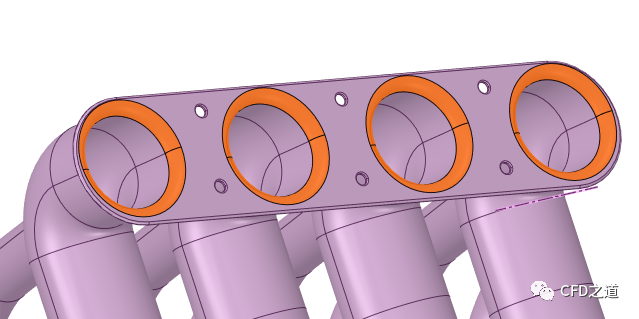
-
利用 体积抽取命令提取流体计算域

提取的流体计算域如下图所示。
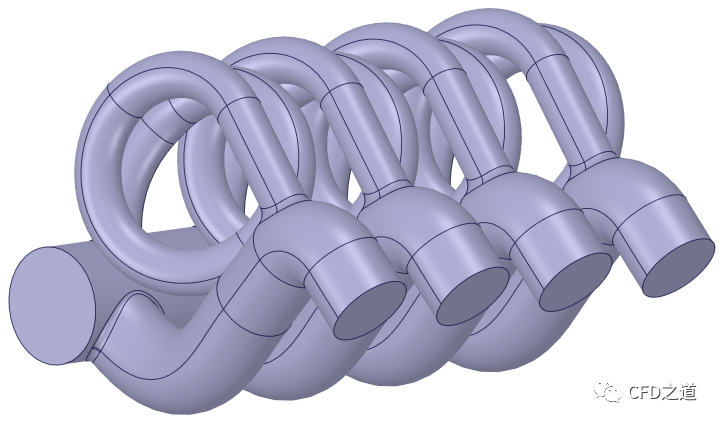
-
模型中存在不容易清理的圆角特征(两个圆角相切),这里将抽取的流体域转到ANSA中进行处理,不想清理这部分圆角的话可以直接转到第4步。
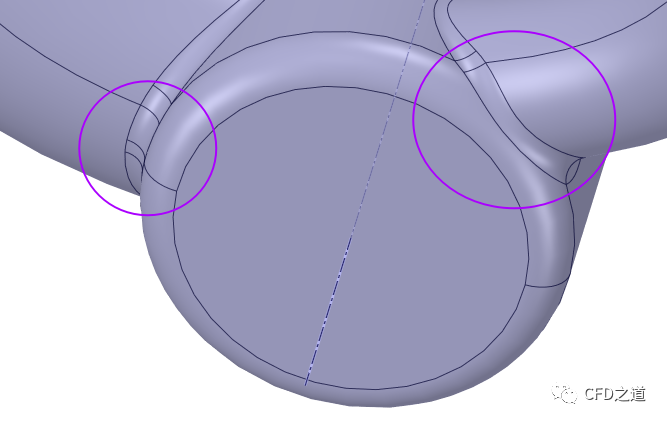
注:
SCDM对单一圆角可以直接删除或融合,不过两个相切圆角的处理极为麻烦,需要将相切位置分割独立出来采用融合命令处理,且这种操作方式经常会失败。其实利用ANSA直接进行流道提取也是很不错的选择。
”
此部分操作可参阅下方视频。
2 ANSA中生成面网格
-
打开几何文件mainfold.igs,几何导入后如下图所示。
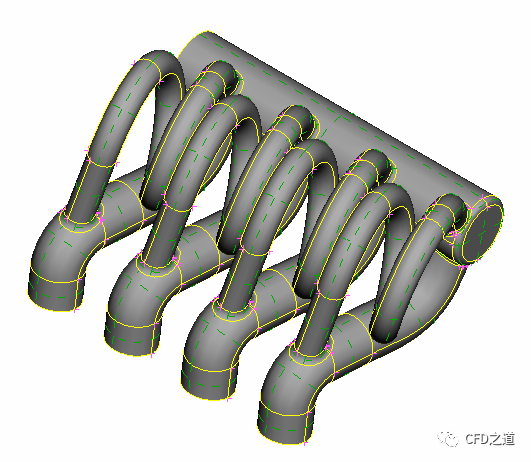
-
进入TOPO面板,利用命令Faces → Dach选择下图所示的圆角面
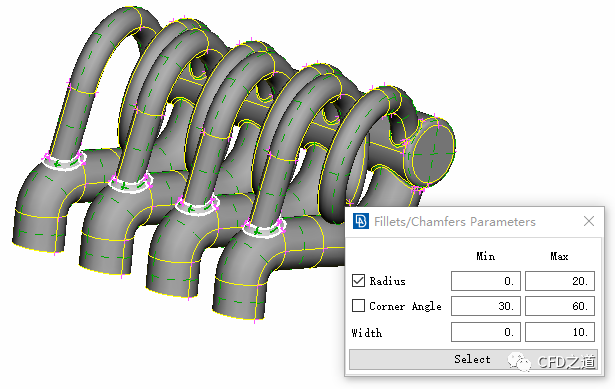
-
弹出对话框中激活选项DELETE FILLET,如下图所示,点击OK按钮清除圆角
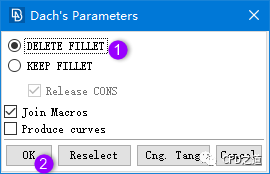
-
清理完毕后几何如下图所示
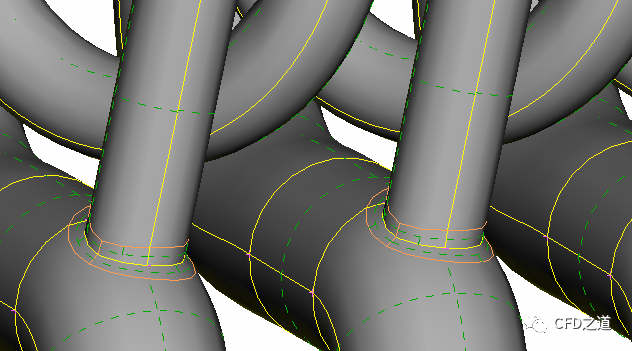
-
相同方式清理其它位置的圆角
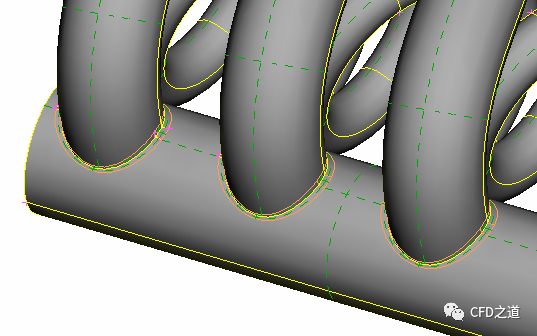
-
相切圆角位置先清理公共圆角
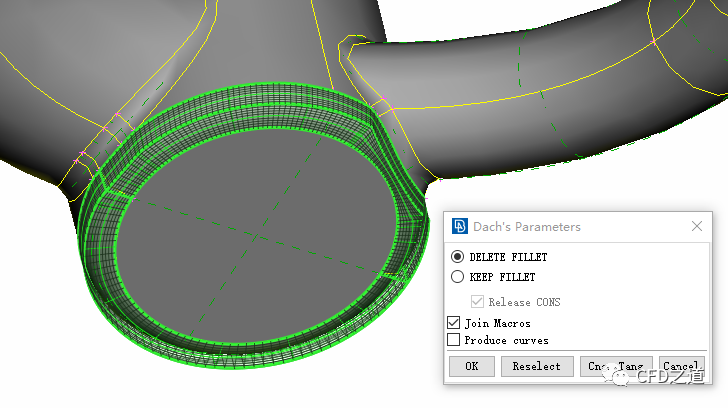
-
继续清理圆角
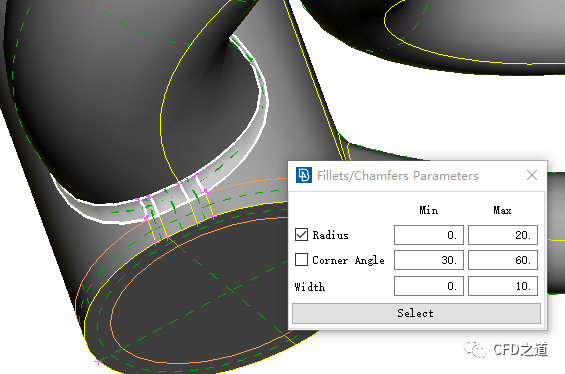
-
另外一部分圆角也去掉
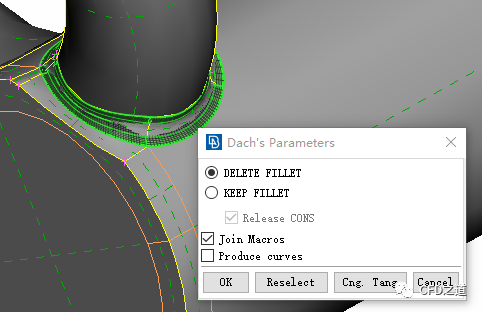
注:
ANSA还是比较犀利的,相切圆角直接就干掉了。
”
-
将DECKS指定为FLUENT -
利用Faces → Set PID为边界命名,指定1个入口,4个出口
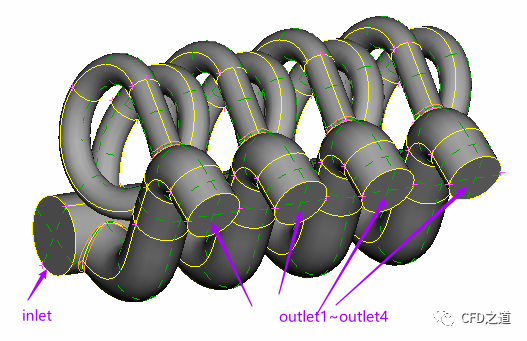
-
命名完毕后的边界列表如下图所示
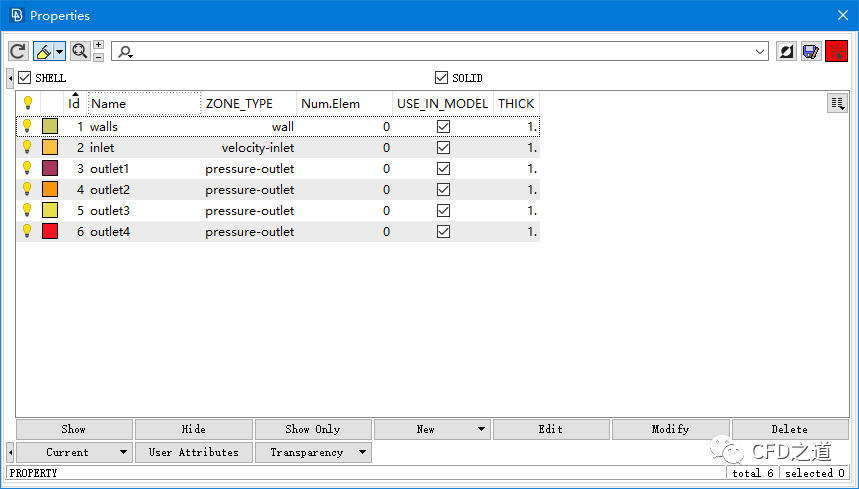
-
进入MESH面板,选用命令Perimeters → Length,选择所有几何,指定尺寸为5 mm
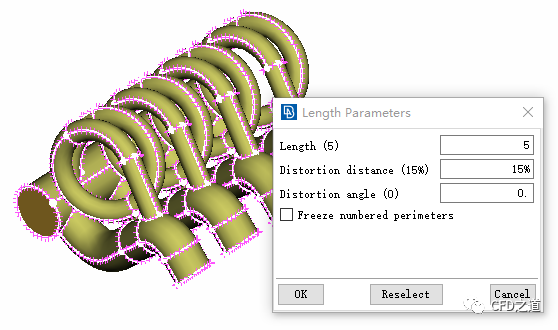
-
选择命令Perimeters → Spacing → Auto CFD
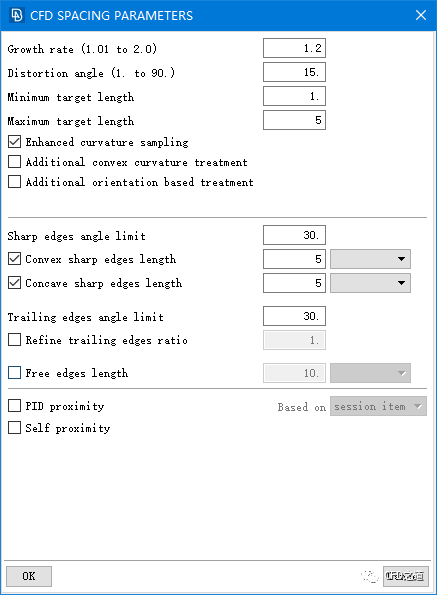
-
选择Mesh Generation → CFD → Visible生成面网格
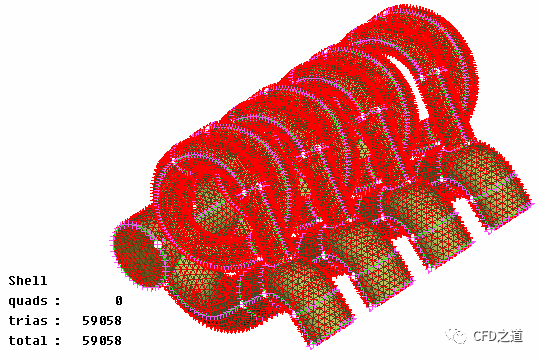
-
利用菜单File → Output → FLUENT将输出网格文件
注:
此时可以利用将面网格导出到Fluent Meshing中进行体网格划分,也可以直接在ANSA中生成体网格。
”
本案例选择在ANSA中导出面网格,在Fluent Meshing中生成体网格。
此部分操作可参阅下方视频。
3 Fluent设置
这里演示从Fluent Meshing导入ANSA生成的面网格到体网格生成以及计算求解的过程。
-
启动Fluent Meshing -
右键选择Boundary Face Zones,点击弹出菜单项Create New Objects…
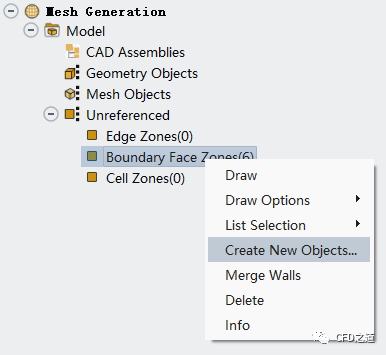
-
弹出对话框中采用下图所示设置
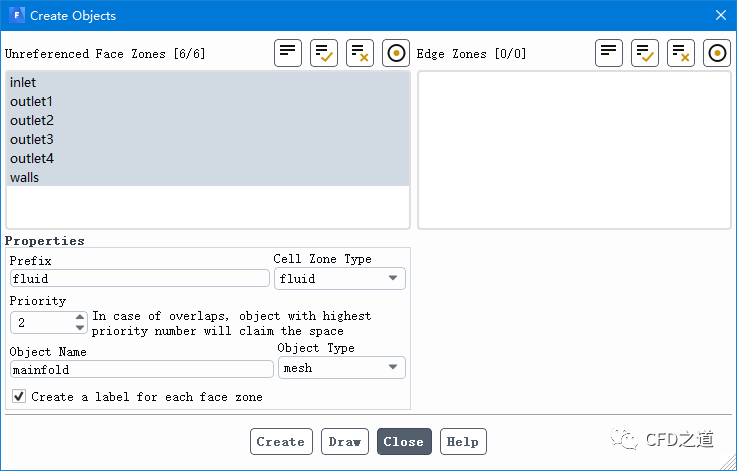
-
右键选择模型树节点Volumetric Regions,点击弹出菜单项**Compute…**识别计算域
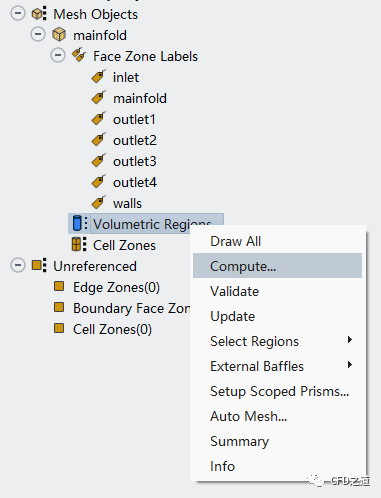
注:
由于ANSA中生成面网格时已经确保了面围成的区域是封闭的,因此这里无需创建材料点。
”
-
如下图所示,选择**Auto Mesh…**打开体网格设置对话框
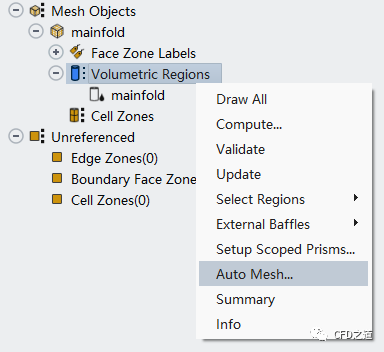
-
如下图所示设置参数,点击Mesh按钮生成体网格
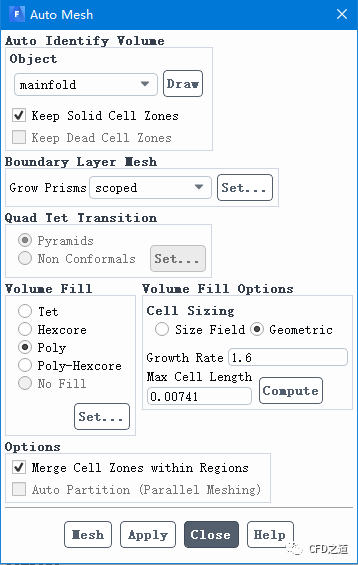
-
选择右键菜单Draw Boundaries查看体网格
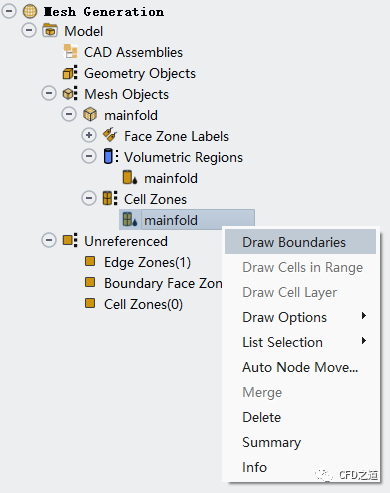
-
生成的体网格如下图所示
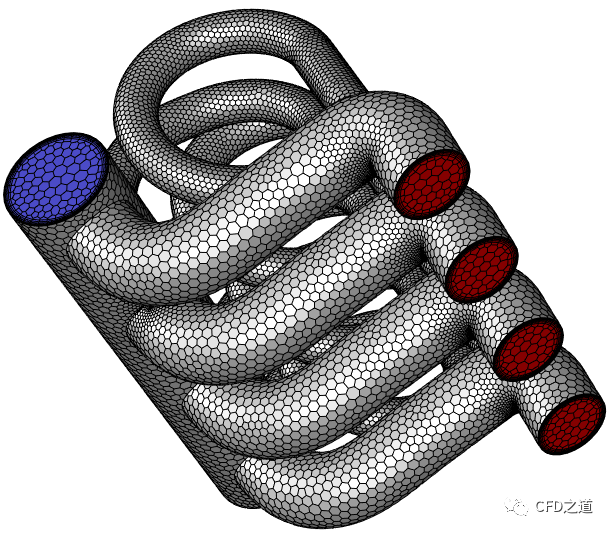
-
选择右键菜单**Auto Node Move…**打开设置对话框
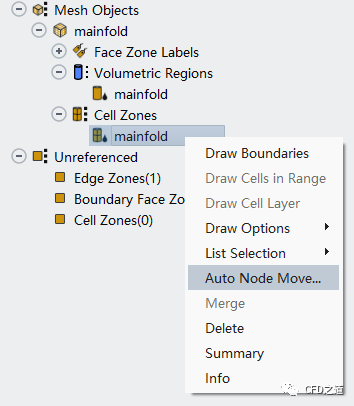
-
如下图所示设置,提升网格质量
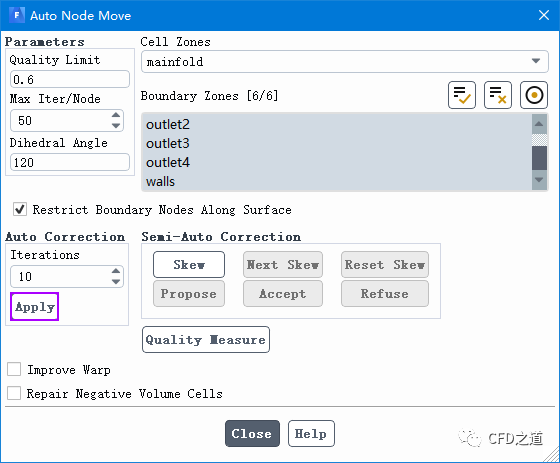
-
最终网格质量如下图所示
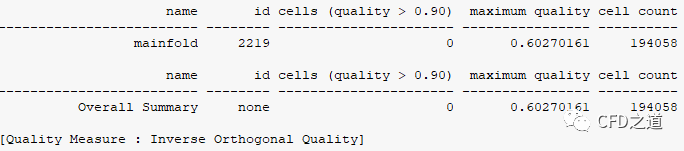
-
点击工具栏按钮Switch to Solution切换至Solution模式
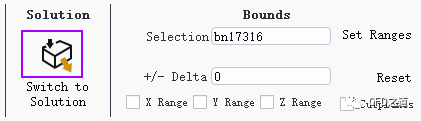
这里没有明确的进出口边界参数,故虚构一个入口速度10 m/s,出口静压为0的边界组合。
-
设置入口速度10 m/s
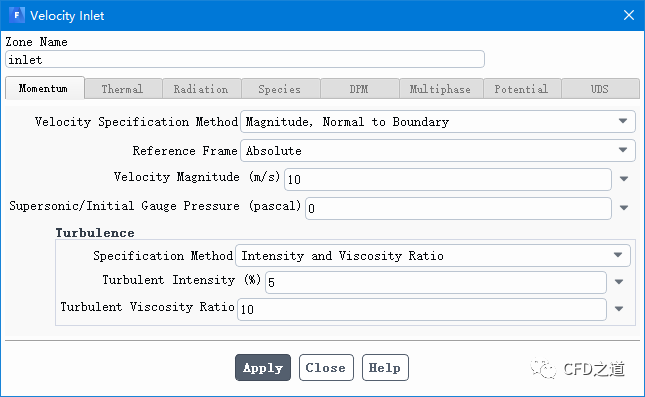
-
初始化计算
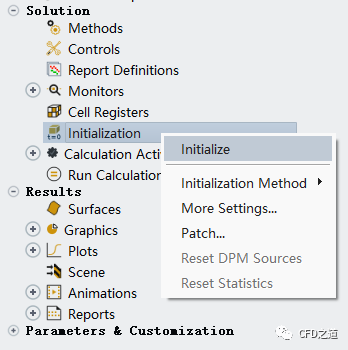
-
设置迭代计算300步
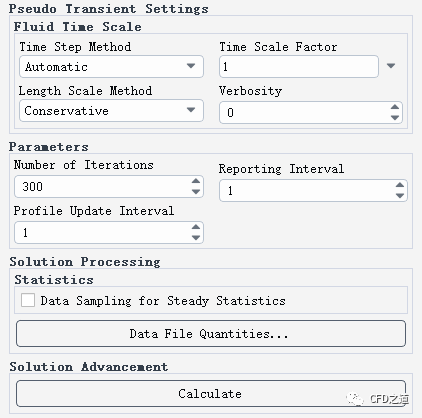
-
流线分布
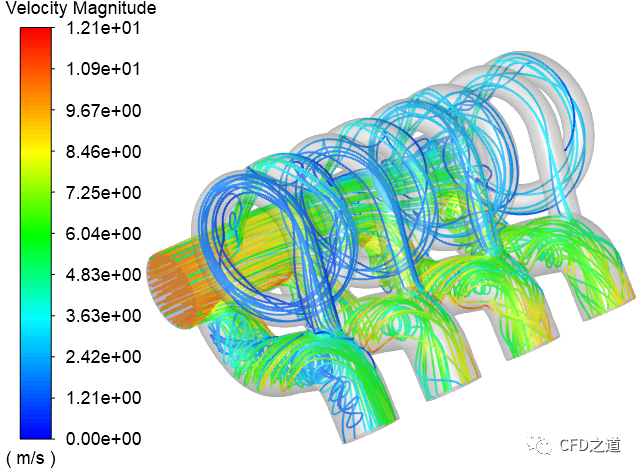
-
各出口流量分布
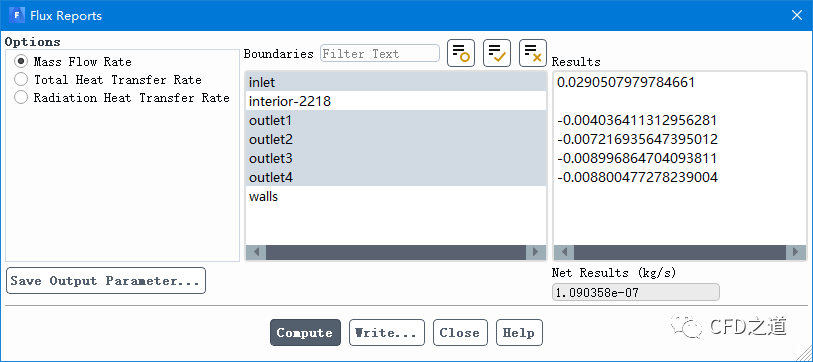
此部分操作可参阅下面的视频。
注:
本文中软件导过来导过去看似麻烦,主要还是因为几何比较简单,优势体现不出来。在实际复杂的工程模型中,采用ANSA进行面网格生成与质量控制,利用Fluent Meshing进行体网格生成,这是常用的软件组合。
”
原始几何文件:
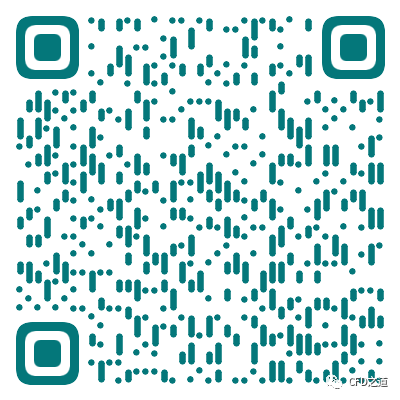
完整计算文件:
本篇文章来源于微信公众号: CFD之道








评论前必须登录!
注册